Ubuntu Server – [DOCX Document]
INSTALAR UBUNTU 9.04 SERVER PASO APASOUbuntu Server es una edicin de Ubuntu creada especficamente, como su nombre indica, para servidores. Una de las caractersticas que ms sorprenden a los que lo instalan por primera vez es que no tiene interfaz grfica, es decir, que trabajaremos con el terminal. En cualquier caso, si quieres montar un servidor con Ubuntu 9.04 Server Edition en este tutorial te lo mostramos paso a paso.La instalacin que se va a realizar ser sobre un disco duro sin ningn otro sistema operativo (no tiene sentido en un servidor si queremos que est funcionando 24 horas al da y 365 das al ao) y el particionado se explicar paso a paso usando LVM.Descargar Ubuntu 9.04Para instalar Ubuntu 9.04 Server en nuestro equipo tenemos que disponer de un CD con Ubuntu Server. Por lo tanto, lo primero que tenemos que hacer es descargar la imagen ISO, copiar el CD de alguien que ya lo haya descargado o pedirlo gratuitamente a Cannonical.Arrancamos con el CD de Ubuntu ServerLo primero que nos aparece es un listado de idiomas en el que lgicamente elegimos Espaol y pulsamos la tecla Intro.Seleccionamos el idioma EspaolA continuacin vemos el men de arranque del CD de Ubuntu Server desde el que podemos instalarlo, verificar el CD (lo debemos hacer la primera vez), analizar la memoria, arrancar desde el sistema operativo que tengamos en el disco duro o recuperar un sistema daado. Como tenemos claro que queremos instalar Ubuntu Server, nos situamos sobre Instalar Ubuntu Server y pulsamos la tecla Intro.Seleccionamos Instalar Ubuntu ServerElegir el pasDespus deberemos seleccionar el pas en el que nos encontramos. Basndose en el idioma que seleccionamos al principio nos ofrece Espaa por defecto, que es el que seleccionamos en este caso.
Seleccionamos el pasElegir la distribucin del tecladoA continuacin, se nos brinda la posibilidad de detectar automticamente la distribucin del teclado pulsado una serie de teclas. Sin embargo, creo que es ms fcil y rpido si lo hacemos de forma manual. Por lo tanto, a la pregunta detectar la disposicin del teclado? contestamos que No.
No detectamos automticamente la distribucin del tecladoAhora tendremos que indicar el origen del teclado. En nuestro caso es Spain (Espaa).
Seleccionamos Spain como origen del tecladoY despus la indicamos la distribucin, que tambin ser Spain (en este caso).
Seleccionamos Spain como distribucin del tecladoConfigurar la redEl siguiente paso nos lleva a la configuracin de la red. En mi caso, la red ha sido configurada automticamente a travs de DHCP pero ya tendremos tiempo de modificarlo a posteriori.
Red configurada a travs de DHCPAdems deberemos escribir el nombre que va a tener nuestro servidor. En principio, como este servidor va a estar disponible solamente para una red local, podemos poner el que queramos.
Escribimos el nombre del servidorConfigurar el relojPara configurar el reloj solamente debemos seleccionar la ubicacin en la zona horaria que es Madrid en mi caso.
Seleccionamos Madrid como ubicacin horariaParticionado de discosEl particionado de discos es el proceso ms complicado (si es que hay algo complicado) de toda la instalacin y, adems, en este caso vamos a usar LVM (Logical Volume Manager). Sin embargo, y para que nos podamos sentir todo lo cmodo que queramos vamos primero a ver las opciones para particionar el disco con las que contamos: Guiado utilizar todo el disco: el asistente crear dos particiones (raz y swap). Guiado utilizar el disco completo y configurar LVM: se crea una particin de arranque (boot) y un volumen fsico que contendr dos volmenes lgicos (raz y swap). Guiado utilizar todo el disco y configurar LVM cifrado: igual que el anterior pero en este caso se cifra el volumen lgico que contiene la raz. Manual: nos permite particionar como queramos. Con o sin LVM, cifrando o sin cifrar y creando el nmero de particiones que necesitemos.Si tienes prisa, utiliza cualquiera de los particionados guiados y vayas al siguiente paso (mucho ms abajo). Te recomiendo especialmente que elijas uno de los que use LVM. Pero si por casualidad no tienes prisa, vamos a ver como particionar el disco manualmente y usando LVM paso a paso.Al igual que en un equipo domstico es recomendable tener tres particiones (raz, home y swap), en un servidor tambin se suelen usar tres (como mnimo) que se corresponden con las siguientes: / (raz): contiene el sistema y las aplicaciones que se instalen. var: alberga las pginas web, directorios de ftp, cach de un proxy-cach, buzones de correo electrnico swap: el rea de intercambio.Ahora bien, el particionado tradicional es muy rgido y una vez definidas las particiones no podemos modificar su tamao. Por lo tanto, vamos a usar LVM. Crearemos un grupo de volmenes fsico en el que incluiremos tres volmenes lgicos que almacenarn las tres particiones definidas anteriormente (raz, var y swap). El tamao inicial de cada una de estas particiones ser el ms pequeo que estimemos porque podremos ir aumentando su tamao conforme lo necesitemos. Una de las grandes ventajas del LVM.Una vez sentadas las bases elegimosparticionar nuestro disco usando el particionado Manual y pulsamos Intro.
Seleccionamos particionado ManualDespus se nos muestra un resumen con las particiones y puntos de montaje. Como nuestro disco duro est vaco, slo vemos el disco duro completo, lo seleccionamos y pulsamos Intro para seguir con el particionado.
Elegimos el disco duroAl elegir el disco duro el programa de instalacin nos avisa de que se va a crear una nueva tabla de particiones. Seleccionamos S y pulsamos Intro.
Confirmamos la creacin de una nueva tabla de particionesVolvemos a ver el resumen de las particiones pero en este caso, ya tenemos una particin libre, tan grande como nuestro disco duro. La seleccionamos porque en ella vamos a crear las particiones y pulsamos Intro.
Seleccionamos la particin libreA continuacin, elegimos Crear una particin nueva y pulsamos Intro.
Elegimos crear una particin nuevaLa primera particin que vamos a crear es una particin de arranque (boot). Como vamos a particionar el resto del disco usando LVM y como los gestores de arranque no suelen soportar el arranque desde un volumen LVM, tenemos que crear la particin de boot. El tamao de esta particin no tiene porqu exceder los 200 MB y, en principio, con 100 MB tenemos de sobra.
Escribimos el tamao de la particin de arranqueDespus, tenemos que indicar el tipo: primaria o lgica. En este caso, seleccionamos primaria.
Elegimos el tipo de particin: primariaLa particin que estamos creando la podemos poner al principio o al final del espacio disponible. Le indicamos que al principio y pulsamos Intro.
Indicamos cree la particin al principioEn la siguiente pantalla tenemos que seleccionar el punto de montaje /boot. Y despus, bajamos hasta Se ha terminado de definir la particin y pulsamos Intro.
Definimos el punto de montaje: /bootUna vez que tenemos nuestra primera particin creada, que nos aparecer en el resumen de particiones, seleccionamos el espacio libre y pulsamos Intro para definir la siguiente particin.
Seleccionamos el espacio libre para crear la siguiente particinEn el nuevo espacio libre elegimos crear una particin nueva y pulsamos Intro.
Elegimos crear una particin nuevaEsta nueva particin que vamos a crear la vamos a utilizar como volumen fsico para LVM, que albergar el resto de particiones, por lo que le asignamos el tamao mximo. En este caso 107,3 GB y continuamos.
Escribimos el tamao de la particinEl tipo de particin para esta particin puede ser tanto primaria como lgica. En este caso me decido ponerla como lgica.
Elegimos el tipo de particin: lgicaAhora debemos cambiar el valor del parmetro Utilizar como para que sea volumen fsico para LVM, en lugar de sistema de ficheros ext3 transaccional que viene por defecto. Y despus, bajamos hasta Se ha terminado de definir la particin y pulsamos Intro.
Definimos la particin como volumen fsico para LVMUna vez definidas las dos particiones que necesitbamos pasamos a Configurar el Gestor de Volmenes Lgicos (LVM).
Configurar el Gestor de Volmenes Lgicos (LVM)Antes de poder configurar el gestor de volmenes lgicos debemos guardar las particiones que hemos creado. Por lo tanto, a la pregunta desea guardar los cambios a los discos y configurar LVM? Respondemos que s.
Guardamos los cambiosEn la siguiente pantalla obtenemos un resumen de la configuracin LVM en el que nos indica que tenemos un volumen fsico libre. Y de entre las acciones disponibles seleccionamos Crear grupo de volmenes y pulsamos Intro.
Creamos un grupo de volmenesTras esto debemos escribir el nombre del grupo de volmenes y pulsamos Intro.
Escribimos el nombre del grupo de volmenesEl siguiente paso consiste en seleccionar los dispositivos para el grupo de volmenes. Si tuvisemos ms de un disco duro, sera ms interesante y podramos seleccionar uno o ms. Sin embargo, en este caso slo contamos con uno que aparece seleccionado directamente por lo que pulsamos Intro sobre Continuar.
Seleccionamos los dispositivos para el grupo de volmenesVolvemos de nuevo al resumen de la configuracin LVM que nos muestra que no hay ningn volumen fsico libre y s uno en uso. Si nos fijamos, tambin veremos que la opcin de crear un grupo de volmenes ha sido sustituida por Crear un volumen lgico. Seleccionamos esta opcin y continuamos con la configuracin.
Creamos un volumen lgicoLo primero que hacemos para crear un volumen lgico es indicar el grupo de volmenes al que va a pertenecer. Como solamente tenemos uno, lo seleccionamos y pulsamos Intro.
Seleccionamos el grupo de volmenesEl volumen lgico necesita un nombre: raz, en este caso. Lo escribimos y pulsamos Intro.
Escribimos el nombre del volumen lgico: raizAhora nos toca escribir el tamao de la particin. Como podremos hacerla ms
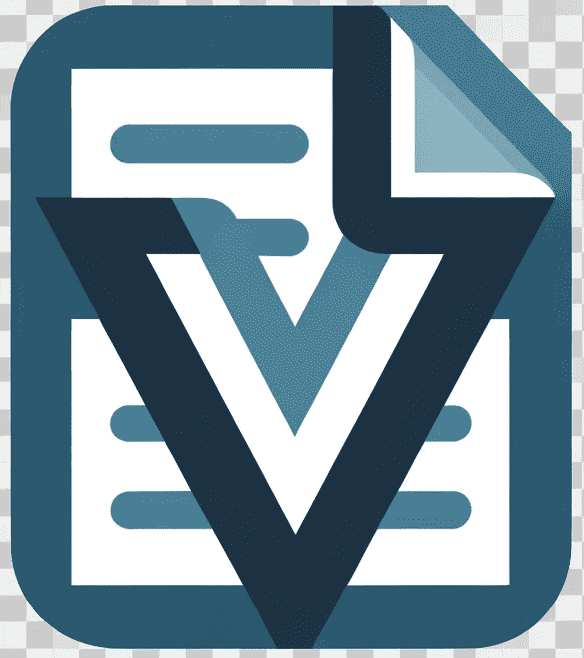


![Amortizacion de Un Prestamo – [XLSX Document]](https://cdn.vdocuments.es/wp-content/uploads/2023/10/amortizacion-768x768.jpg)

![Mapas Conceptuales – [Download PPT Powerpoint]](https://cdn.vdocuments.es/wp-content/uploads/2023/10/mapas-conceptuales-768x768.jpg)

